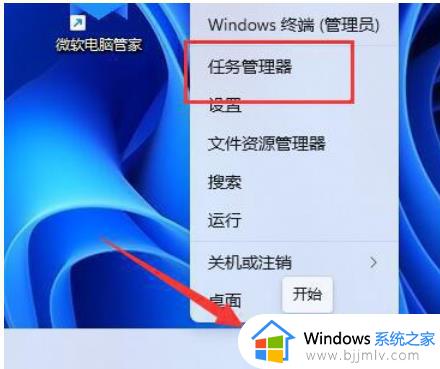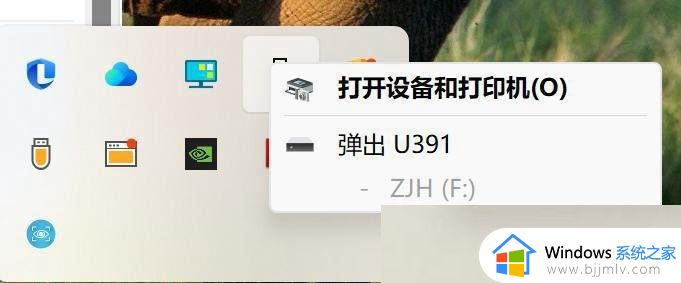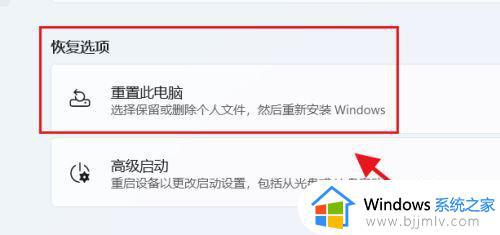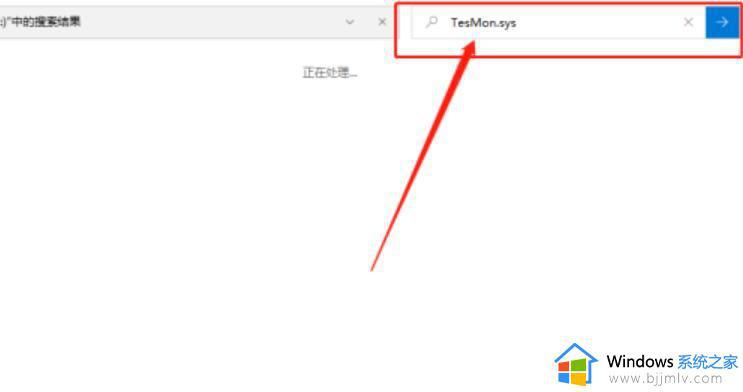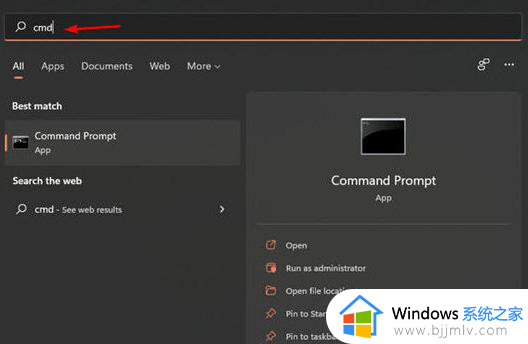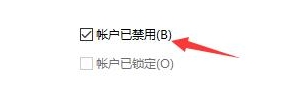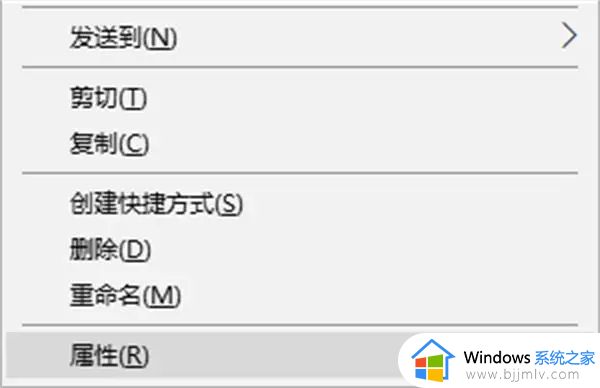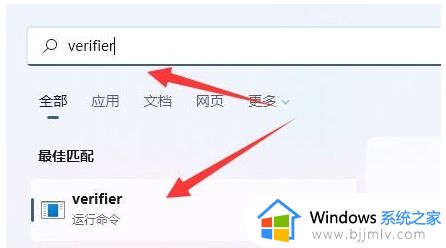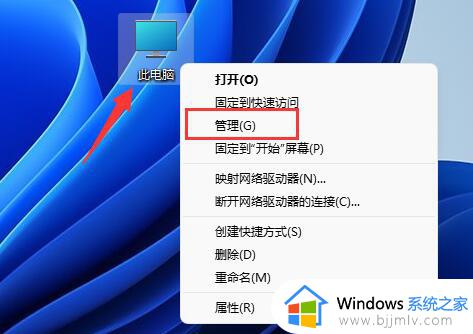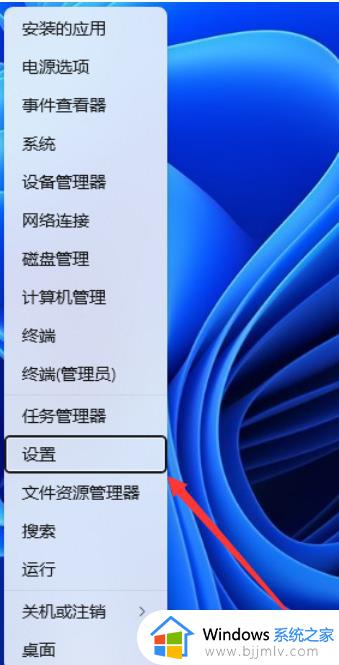win11弹出usb大容量存储设备时出问题怎么解决
为了保证win11电脑内存充足,因此对于一些占用空间的大文件用户可以选择外接移动硬盘来存储,然而当用户在win11系统中安全弹出移动硬盘时,却莫名出现usb大容量存储设备时出问题的窗口提示,对此win11弹出usb大容量存储设备时出问题怎么解决呢?接下来小编就来教大家解决方法。
具体方法如下:
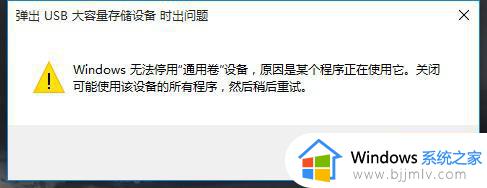
方法一:
1、如果你的移动硬盘可以正常使用,只是无法弹出。
2、那么可以尝试右键开始菜单,打开“任务管理器”。
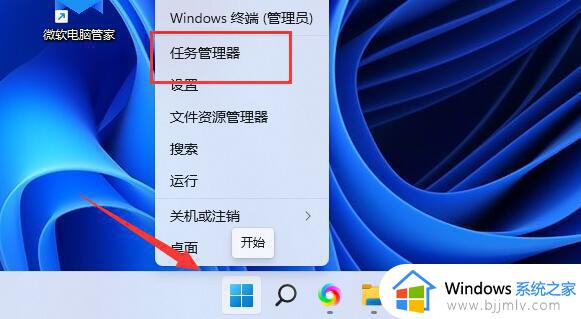
3、在其中找到并右键“Windows资源管理器”,选择“重新启动”。
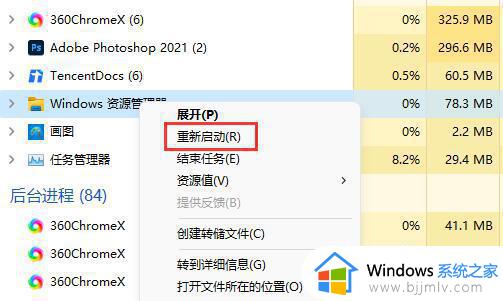
方法二:
1、搜索框搜索cmd,使用以管理员身份运行。
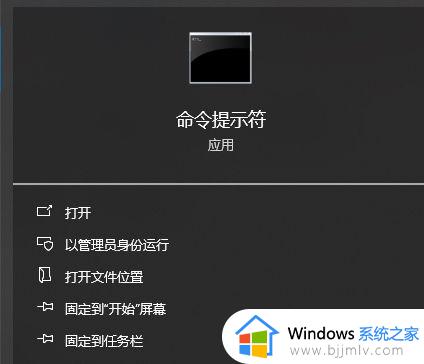
2、依次执行下面命令
diskpart
list disk 找到移动硬盘的编号 X,一般是最后一个
select disk X
offline disk
online disk
再次弹出移动硬盘
方法三:
1、如果重启资源管理器不行,可以右键开始菜单,打开“运行”。
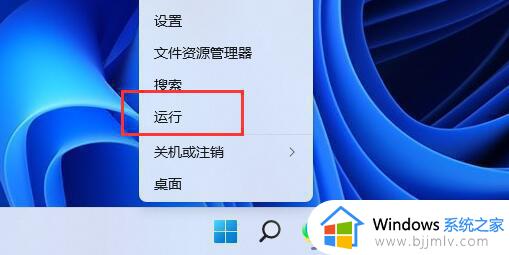
2、打开后,输入“MSConfig”,回车运行。
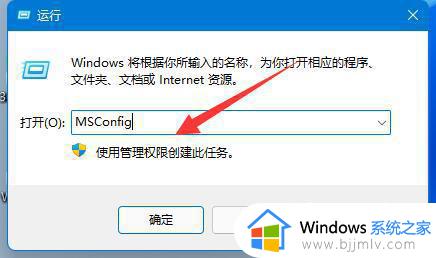
3、打开系统配置后,进入“服务”选项卡。
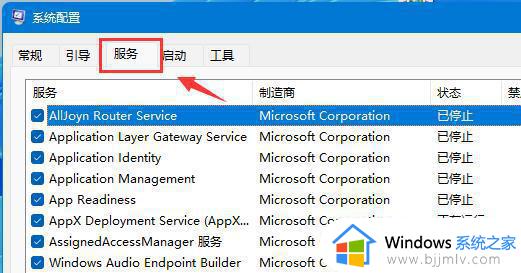
4、然后勾选“隐藏所有Microsoft服务”,点击“全部禁用”。
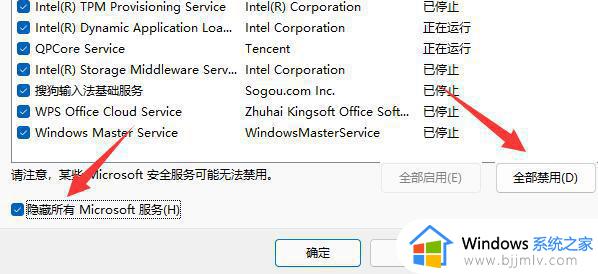
5、禁用后,重启电脑应该就可以安全弹出移动硬盘了。(弹出后可以回到上一步,重新启用需要的服务)
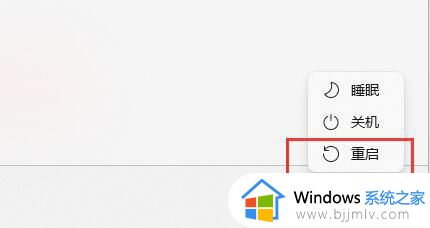
以上就是有关win11弹出usb大容量存储设备时出问题怎么解决全部内容了,如果您也遇到此类问题,可以按照小编讲解的方法来解决,希望这些方法能帮助到大家。